La mayoría de la gente asume que Microsoft Powerpoint debe usarse únicamente para presentaciones. Esto no es cierto. También puede usar Powerpoint para diseñar un hermoso póster. Siga leyendo para conocer algunos consejos para diseñar carteles en Powerpoint.
Dimensiones del póster
El primer paso es definir las dimensiones del cartel. Esto se puede hacer ajustando las dimensiones de la diapositiva. El límite de tamaño máximo para una diapositiva es de 56 pulgadas x 56 pulgadas, por lo que no podrá diseñar nada más grande que eso. Si está diseñando el póster para una competencia o reunión, es posible que tengan algunos tamaños requeridos que debe cumplir.
Algunos tamaños de póster estándar que puede usar son:
- Pequeño cartel: 11″ x 17″
- Póster mediano: 18” x 24”
- Grandes carteles: 24” x 36”
Una vez que haya decidido el tamaño, siga los pasos a continuación para configurarlo en Powerpoint:
1. En el menú superior, seleccione «Diseño».
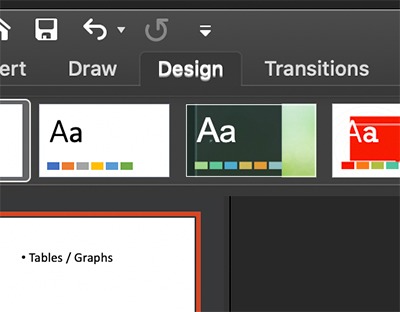
2. En la sección Personalizar, seleccione «Tamaño de diapositiva -> Tamaño de diapositiva personalizado -> Configuración de página».
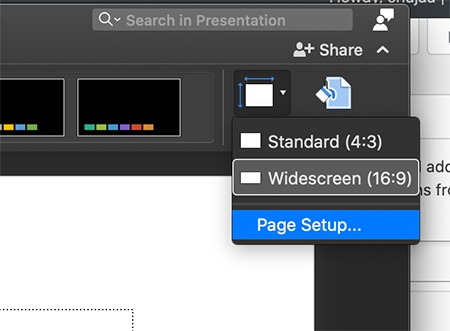
3. En el cuadro emergente, establezca el ancho y el alto que desea para su póster.
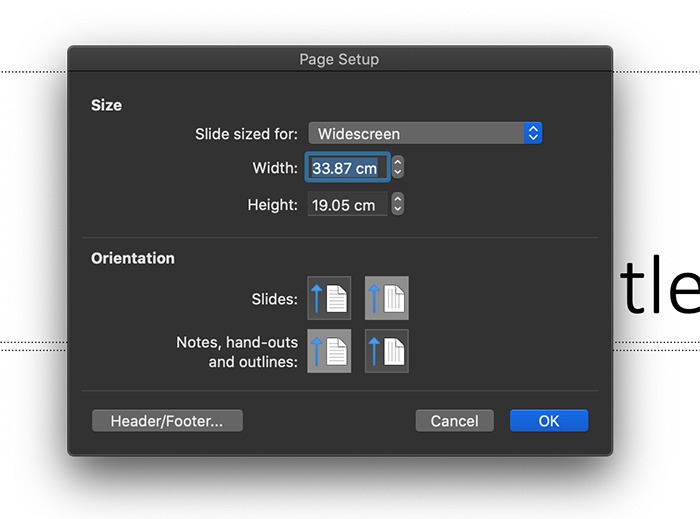
4. Powerpoint le dará dos opciones de escalado. Puede elegir «Ampliar» su contenido o «No escalar» según lo desee.
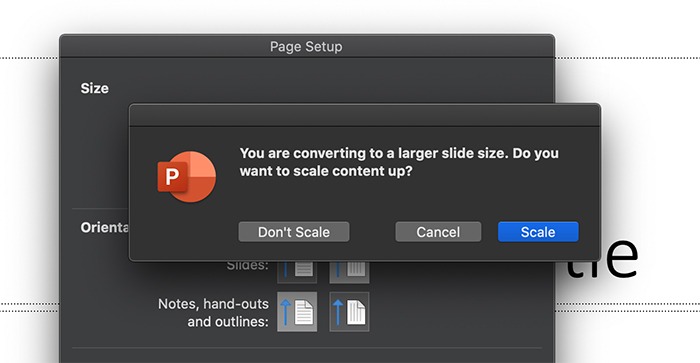
Diseño de posters
El siguiente paso es diseñar el cartel. La forma en que diseñes tu póster obviamente depende de ti y del tipo de apariencia que quieras lograr. Querrás prestar especial atención al fondo, la disposición del texto y la imagen, etc. Asegúrate de usar diferentes fuentes, tamaños de texto y colores para que tu póster luzca más estético. A continuación, incluimos algunos consejos generales para el diseño adecuado de carteles:
1. Use una fuente adecuada y aumente el tamaño en consecuencia.
La fuente que utilice debe ser fácil de leer y debe tener el tamaño adecuado, ya que el objetivo principal de un póster es que sea fácilmente visible desde la distancia. Opta por una fuente legible pero interesante que llame la atención. Por ejemplo, si desea retratar algo importante, use una fuente sans serif en negrita. Sin embargo, si desea darle un aspecto divertido a un elemento específico de su póster, pruebe con una fuente script. Del mismo modo, la cursiva hará que una línea o dicho se destaque del resto del texto. Puedes encontrar muchas fuentes gratuitas en Google o DaFont.
2. Coloque el encabezado en la parte superior o central del póster.
Según el tipo de póster que estés diseñando, asegúrate de que el título se destaque. Incluya algunos detalles sobre el título arriba o debajo de él en una fuente más pequeña. Del mismo modo, use muchas imágenes/diagramas de flujo para ayudar a complementar su texto. A nadie le gusta un bloque de texto desnudo.
3. Los colores que utilice en el cartel son de suma importancia.
Siempre se recomienda utilizar el contraste, ya que el contraste capta rápidamente la atención. Puede usar un contraste de colores brillantes y oscuros. Si desea hacer algo atrevido, pruebe con un contraste de color variable con un diseño de forma. Usa repeticiones, patrones, diferentes posiciones, etc., para que tu cartel sea más atractivo. También puede probar a jugar con la escala frente al tamaño al usar el contraste de diferentes elementos de texto. Todos estos factores pueden entrar en juego en Microsoft Powerpoint.
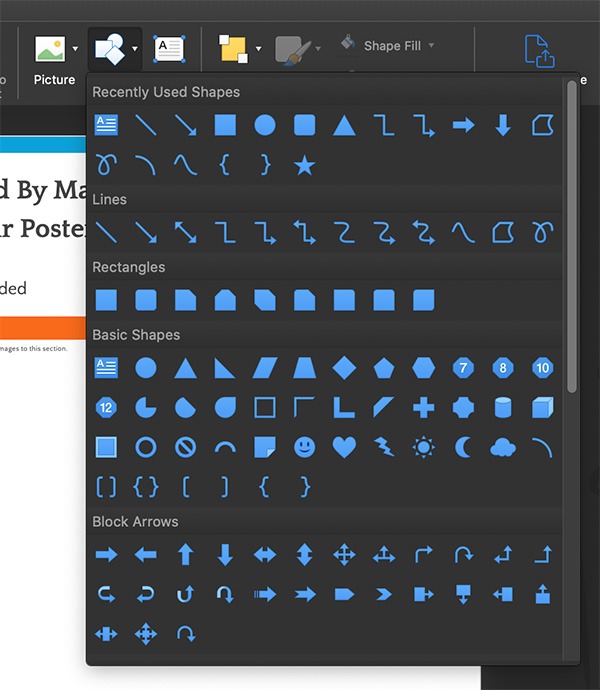
4. Usa el espacio de manera eficiente.
Aunque hemos mencionado muchos métodos de diseño anteriormente, asegúrese de que su póster no esté abarrotado. Los errores más comunes en los carteles científicos es que están muy desordenados y el tamaño de la fuente se reduce a un tamaño apenas legible para incorporar el máximo texto. Éste no debería ser el caso. Limite el contenido que está incluyendo en el póster a solo lo que sea necesario. Es recomendable utilizar un mayor espacio entre líneas en un cartel, ya que crea una apariencia abierta en general. También puede dar más espacio entre diferentes tipos de texto e imágenes.
5. Asegúrate de que tu póster se destaque.
Usando una combinación de los pocos consejos mencionados anteriormente, y asegúrese de que el estilo de fuente, el tamaño, el diseño del póster, el contraste del color del póster y todos los demás elementos hagan que su póster sea único. Su cartel probablemente estará colgado en un área junto a muchos otros carteles. Así que asegúrese de que su cartel se destaque de los demás y llame la atención.
Por ejemplo, puede ver cómo el contraste de color, la proporción adecuada del tamaño de fuente y el uso de un dicho han hecho que este póster se destaque y sea más atractivo que un póster genérico.
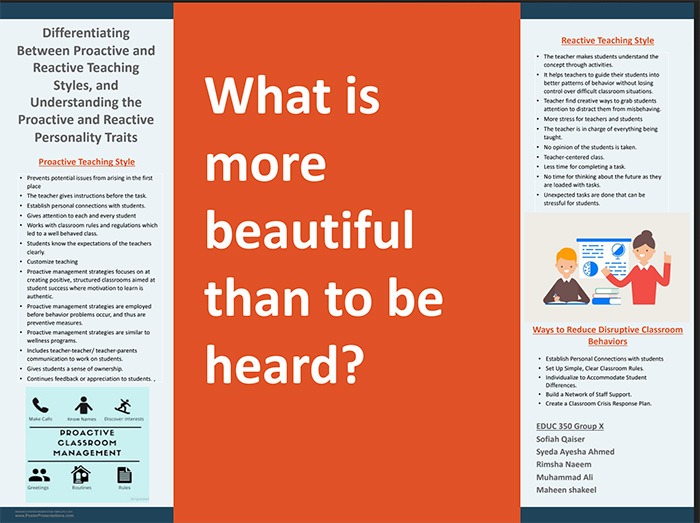
Una vez hecho esto, puede optar por guardar el póster en un archivo de PowerPoint estándar (ppt) o en un archivo PDF para compartirlo fácilmente.
Utilice una plantilla preparada.
Si desea evitar la molestia de diseñar todo el póster desde cero, puede optar por utilizar una plantilla ya preparada. Las plantillas de póster para Microsoft Powerpoint se pueden encontrar fácilmente en diferentes sitios web. Por ejemplo Hacerseñas proporciona una gran cantidad de plantillas para elegir. Simplemente seleccione el diseño que le gustaría usar, seleccione el tamaño del póster y descargue el archivo.
Una vez que el archivo se abra en Powerpoint, podrá personalizar el título, el contenido, las fotos, etc. También puede agregar varios diagramas de flujo y tablas para que su póster se vea más agradable.
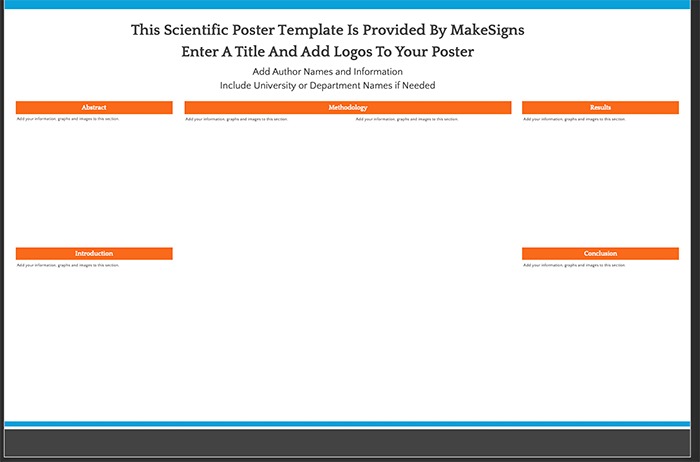
Eso es todo lo que hay que hacer para diseñar un póster en Microsoft Powerpoint. También puede crear un video de Youtube usando Microsoft Powerpoint. Si tiene algún consejo adicional para personalizar un póster, háganoslo saber en la sección de comentarios a continuación.
